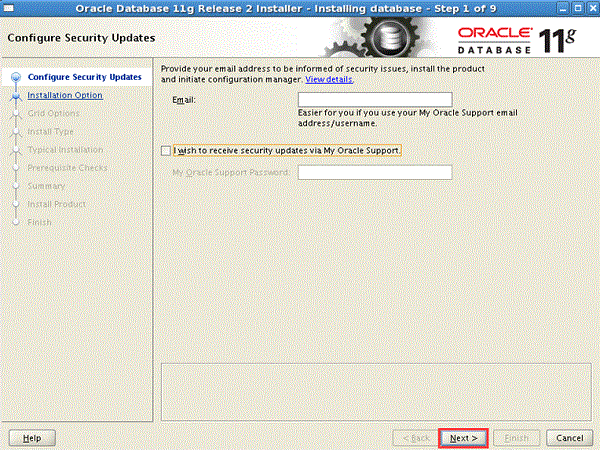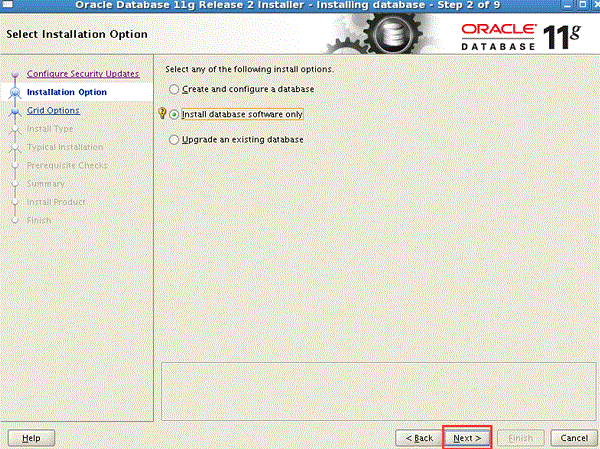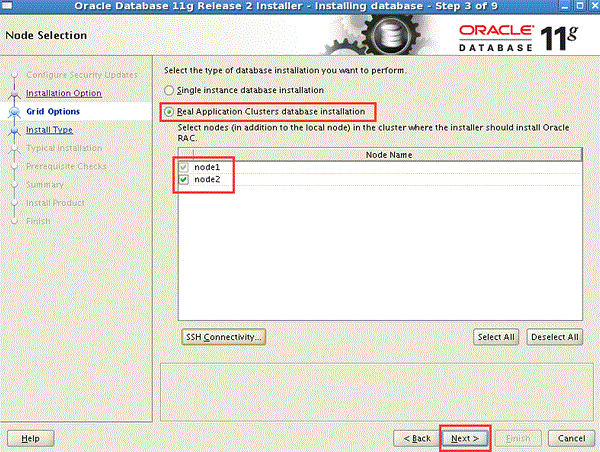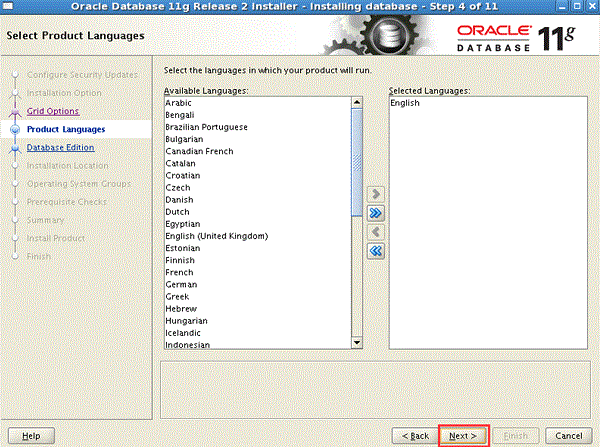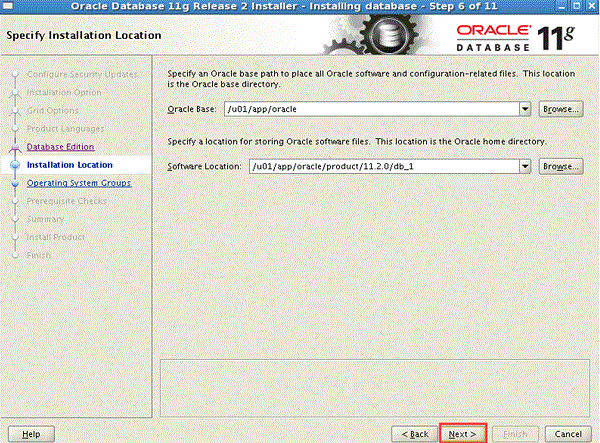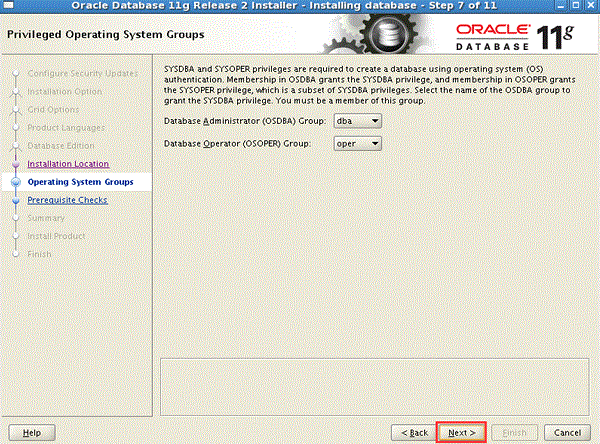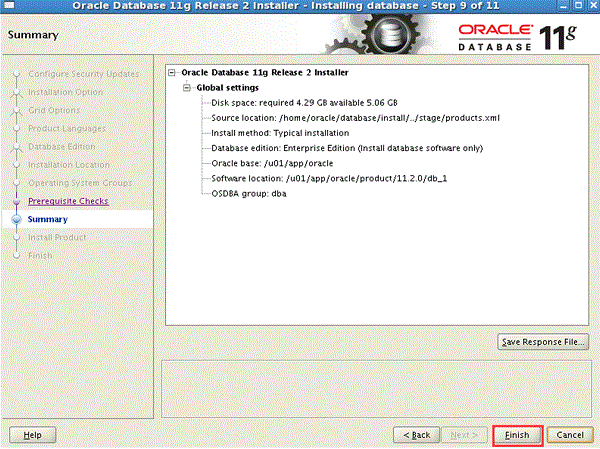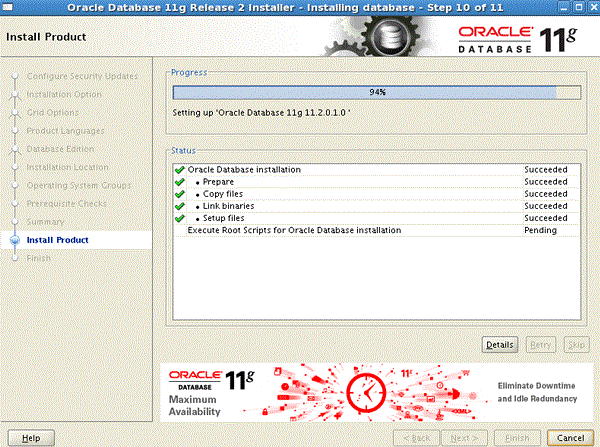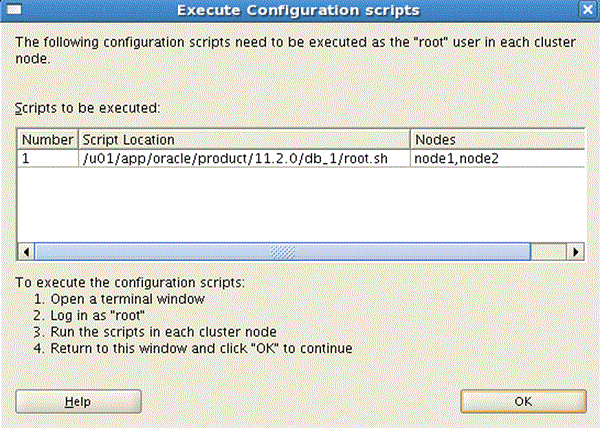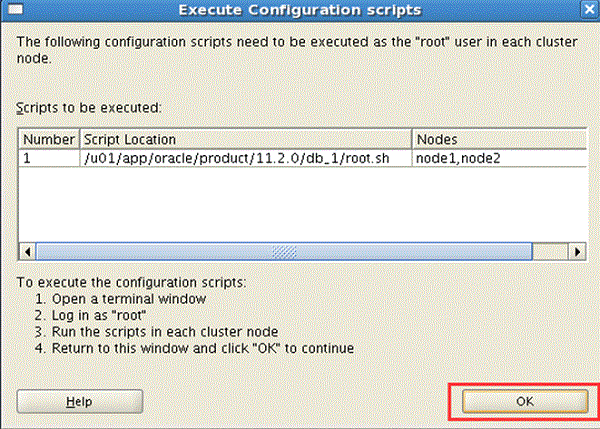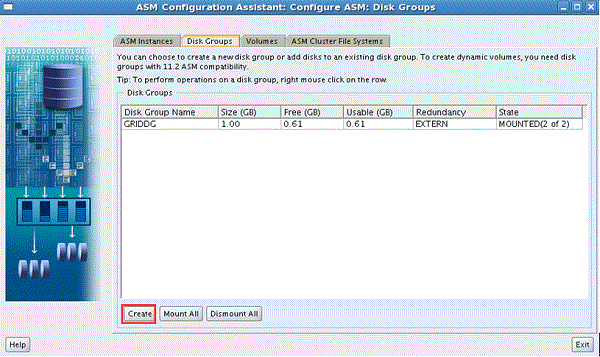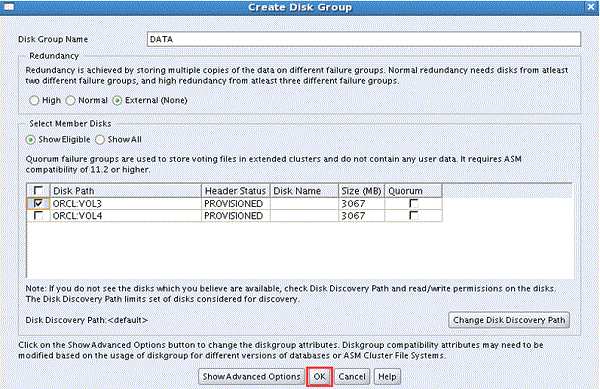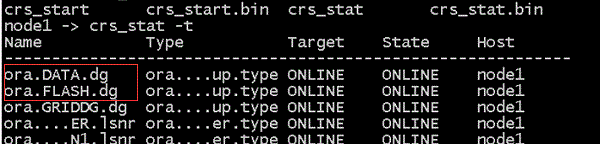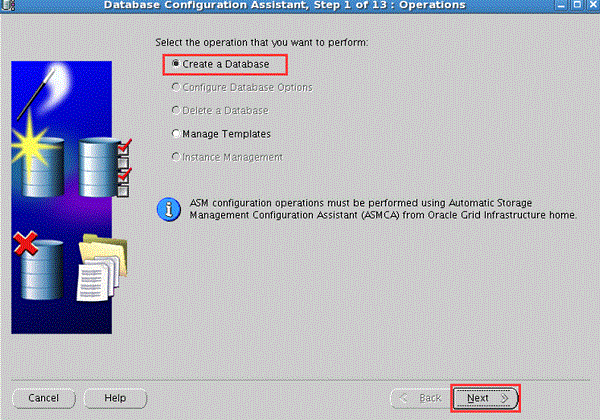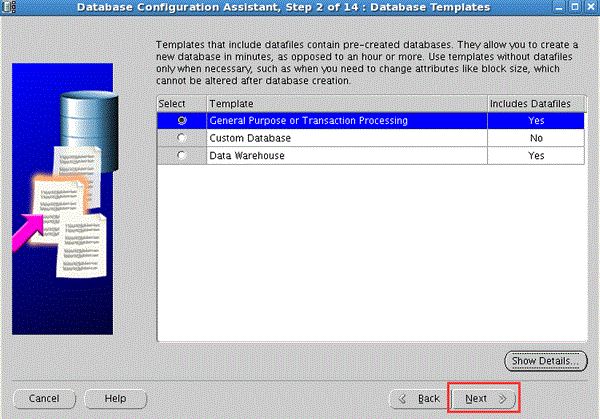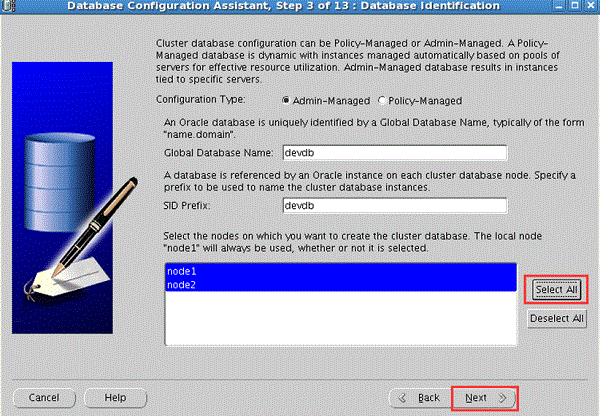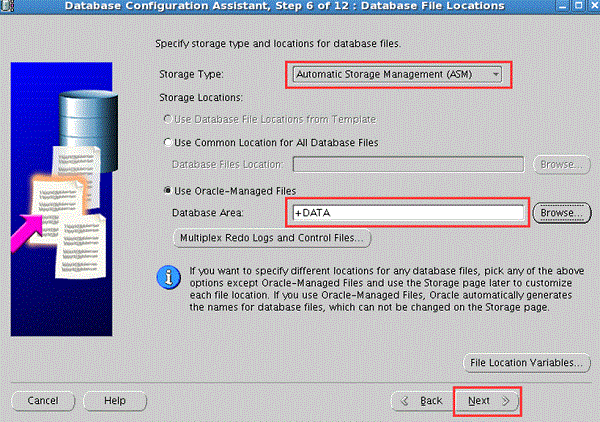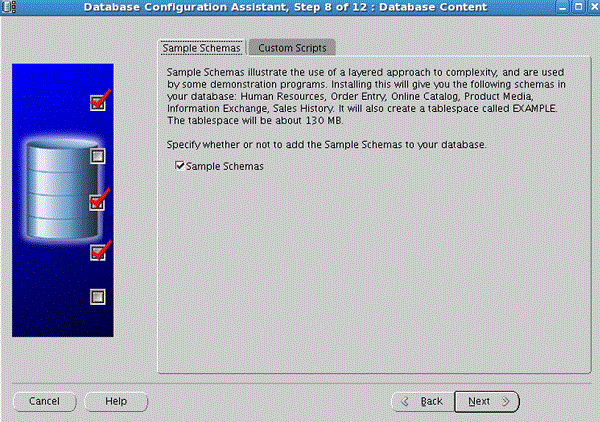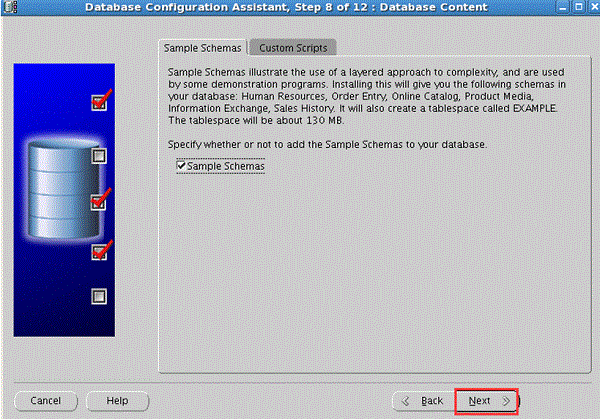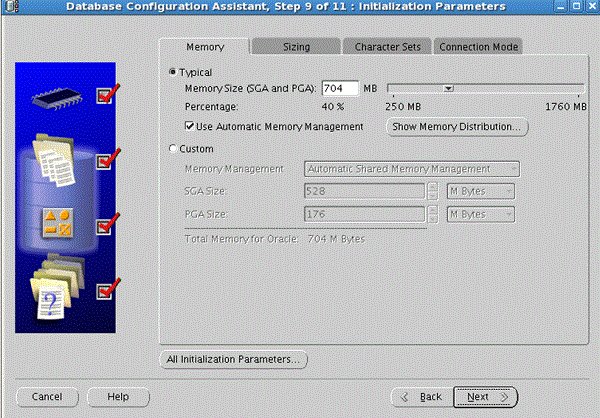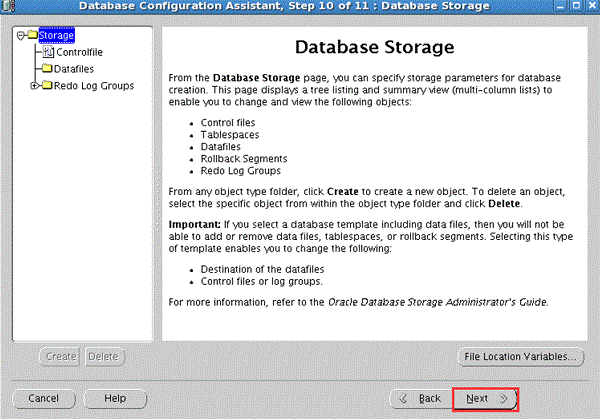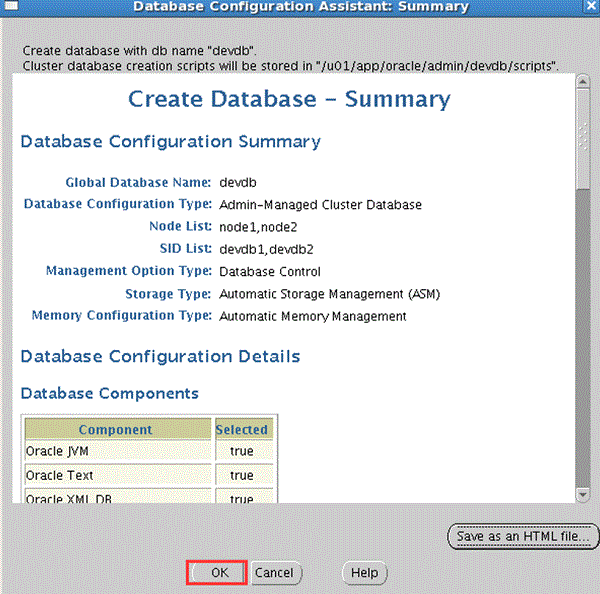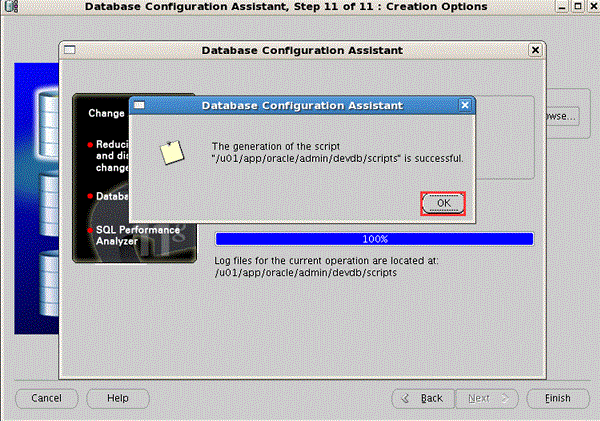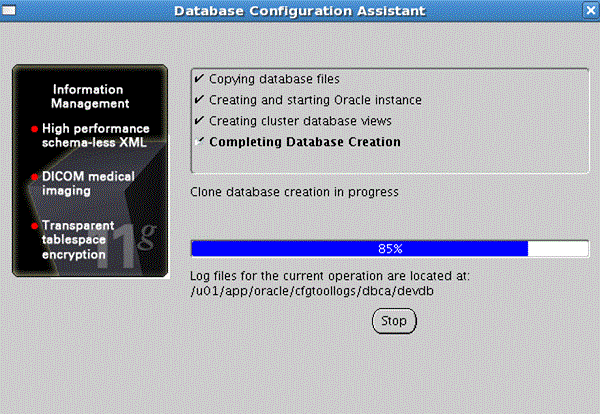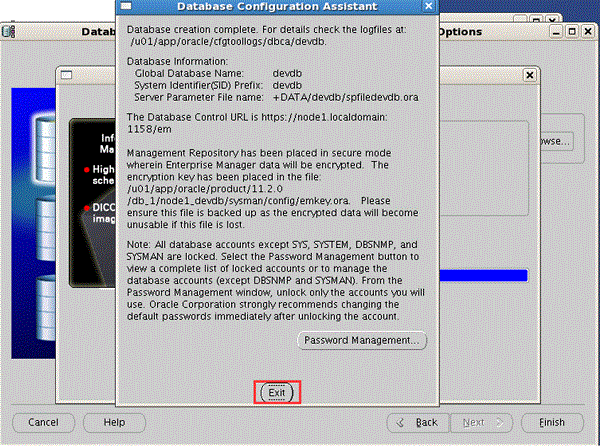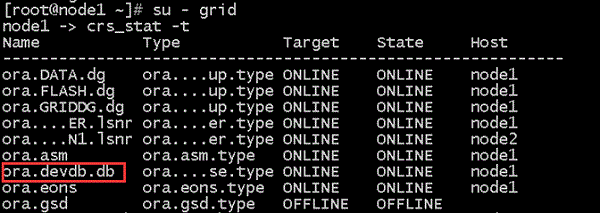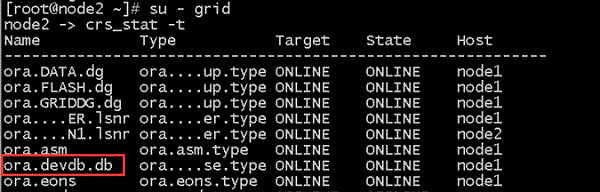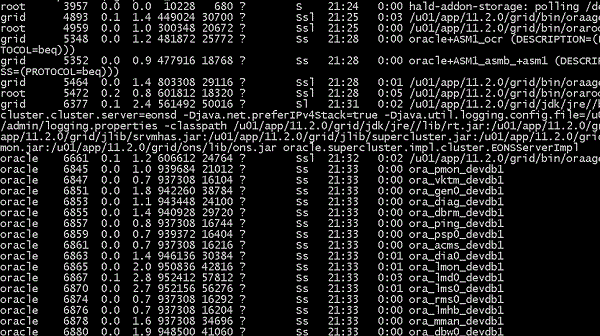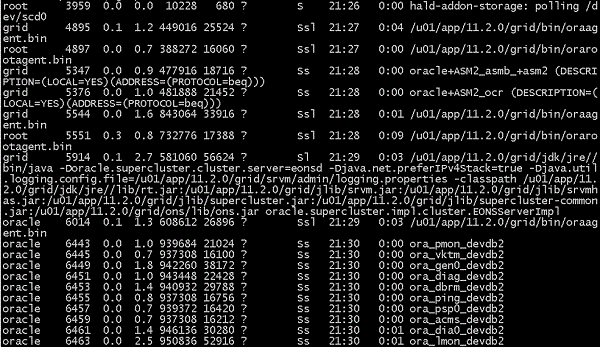그런 다음 Oracle 11gR2 RAC 배포 5
그리드가 배치되었습니다,这部分将在此基础上安装oracle软件
以oracle用户登录图形界面,/home/oracle/database/runInstaller 실행 , OUI 그래픽 설치 인터페이스를 입력합니다..
항목 2를 선택하십시오,오라클 RAC 설치 , 모든 노드 선택, 다음:
엔터프라이즈 에디션 선택, 다음,그런 다음 Oracle 소프트웨어의 설치 경로를 선택하십시오.,여기서 ORACLE_BASE ,ORACLE_HOME은 이전에 구성된 것을 선택합니다..
설치 전 확인 , 点击Finish
需要在node1和node2上用root身份执行
/u01/app/oracle/product/11.2.0/db_1/root.sh
node1和node2上分别执行root.sh即可
返回oracle的安装界面,点击OK
至此node1和node2上的oracle安装完成.
接着我们创建ASM磁盘组
node1
输入磁盘组名DATA,이중화 전략에 대해 외부 선택 ,디스크 선택 ORCL:VOL3, 单击OK:
继续创建磁盘组,磁盘组名为FLASH,冗余策略选择External,디스크 선택 ORCL:VOL4: 过程和创建ORCL相同.
创建磁盘组完成后,node1和node2使用grid登录,分别执行crs_stat –t
发现刚才创建的磁盘组DATA , FLASH已经挂载.如下所示:
使用DBCA来创建RAC数据库
选择通用数据库,事务处理
配置类型选择Admin-Managed,输入数据库名devdb , 选择双节点 , 다음:
数据库存储选择ASM ,使用OMF , 数据库选择之前创建的DATA磁盘组,다음:
选择创建数据库自带Sample Schema , 다음:
memory选项卡,默认即可.
字符集 , AL32UTF8,连接模式保持默认, 다음 ,接着就可以看到存储结构页面了,直接Next:
数据库的汇总信息, 也可以 save as an HTML file保存一下, 然后点击OK
下面是真正的配置数据库,时间会比较长,请耐心等待.
安装完成,单击Exit退出.
node1和node2查看数据库devdb是否up的
查看下oracle进程,node1和node2进程都在, 说明RAC数据库配置成功.
这次RAC数据库配置完成,后面部分将演示一下RAC数据库,负载均衡,单节点失效的操作.